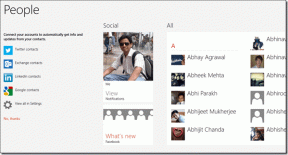Kako spojiti iPad na internet bez Wi-Fi veze
Miscelanea / / February 14, 2022
iPad je izvrstan kao prijenosno računalo s obzirom na njegovu veličinu, ali kada napustite Wi-Fi zonu, gubi većinu onoga što mu omogućuje sjaj: internetsku vezu. Bilo da ste na putu bez Wi-Fi signala ili čak negdje s privatnom Wi-Fi lozinkom kojoj nemate pristup, iPad postaje ozbiljno ograničen.

Iako će vjerojatno uvijek biti nekoliko puta kada internetska veza jednostavno ne dolazi u obzir, postoje razne opcije za ljude koji žele eliminirati koliko često njihov iPad nema Wi-Fi vezu. Svakako pomaže imati iPad opremljen LTE, ali to košta 130 dolara više od analoga koji imaju samo Wi-Fi. Umjesto toga, evo nekoliko savjeta i trikova za vlasnike modela samo za Wi-Fi.
Koristite podatkovnu vezu svog pametnog telefona
Najbolji način da dobijete solidnu internetsku vezu na svom iPadu je korištenje one za koju znate da već imate. Plaćate mjesečno za podatkovni plan svog pametnog telefona, pa zašto ga ne biste maksimalno iskoristili? Značajka osobne pristupne točke na većini pametnih telefona omogućuje vam dijeljenje mobilne veze s drugim uređajem, kao što je iPad, kako bi on mogao koristiti tu vezu i za povezivanje na internet.
Na iPhone uređaju dodirnite Postavke a zatim odaberite Osobni hotspot izbornik. Ovdje možete uključiti svoju osobnu pristupnu točku i vidjeti lozinku za pristup vezi s drugog uređaja.
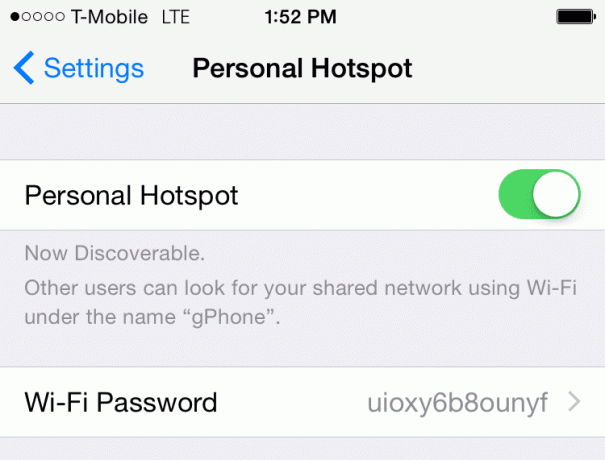
Kada je osobna pristupna točka uključena, izvadite iPad i uđite Postavke, dodirnite Wi-Fi. Ovdje biste trebali vidjeti da je naziv vašeg iPhonea naveden kao jedna od Wi-Fi mreža. Dodirnite ga za povezivanje, a zatim unesite lozinku koju vaš iPhone prikazuje. Za buduću referencu, možete se odlučiti promijeniti ovu lozinku u što god želite sa svog iPhonea.
Baš tako, vaš iPad bi trebao koristiti podatkovnu vezu vašeg iPhonea. Pazite da ne prekoračite ograničenje vašeg podatkovnog plana za mjesec, jer će iPad to pojesti kada koristite značajku pristupne točke vašeg iPhonea.

Savjet: Kao što vaš iPhone ljubazno ističe na ploči osobnih postavki pristupne točke, osim Wi-Fi-ja postoje i drugi načini povezivanja vašeg iPada. USB metoda zahtijeva Mac ili PC, ali se također možete odlučiti za povezivanje putem Bluetootha. Samo provjerite jesu li na vašem iPhoneu i iPadu uključen Bluetooth, a zatim idite na Bluetooth na vašem iPadu ispod Postavke i dodirnite svoj iPhone da biste ga uparili.
Koristite Ethernet vezu s adapterima
Jedna od dosadnijih metoda za povezivanje vašeg iPada s internetom je putem postojeće Ethernet veze uz pomoć dva Apple adaptera. Ovo je uistinu jedino potrebno ako vam potpuno nedostaje Wi-Fi ili iz bilo kojeg razloga želite žičanu vezu.
Budući da ni iPhone ni iPad nemaju Ethernet priključak, morat ćete obaviti nekoliko kupnji. Prvo, trebat će vam a Lightning na USB adapter za kameru (ili 30-pin na USB ako imate iPad treće generacije ili stariji.) Prodaju se za 29 USD. Tada trebate a USB Ethernet adapter, također za 29 dolara. Na kraju, baš bilo koji USB hub s napajanjem potrebno je za napajanje svega ovoga. Ako ga već nemate, naravno, potreban vam je i Ethernet kabel.


Sada kada ste potrošili više novca nego što ste se vjerojatno nadali, vrijeme je da sve pripremite. Prvo provjerite jesu li i Wi-Fi i LTE onemogućeni na vašem iPadu – potonje se primjenjuje samo ako imate mobilni model. Uključite i USB čvorište s napajanjem u utičnicu.
Vrijeme je da sve uključite i pokrenete. Uključite Ethernet kabel u usmjerivač, a drugi kraj u USB Ethernet adapter. Priključite USB stranu Ethernet adaptera u svoje USB čvorište. To napaja čvorište Ethernet vezom, a čvorište će opskrbljivati napajanje za njegovo pokretanje na iPadu.
Sada upotrijebite USB kabel iz svog USB čvorišta, pazeći da je spojen na čvorište, a drugu stranu stavite u adapter za Lightning na USB kameru. Konačno, spojite taj adapter u Lightning port na vašem iPadu. Provjerite jeste li sve ispravno povezali, a zatim počnite pregledavati web na svom iPadu putem Etherneta.
Kupite mobilnog operatera ili FreedomPop Mobile Hotspot
Ako imate pametni telefon sa značajkom osobne pristupne točke, možda se pitate zašto biste željeli kupiti zaseban uređaj za repliciranje te funkcije. Popis razloga se posljednjih godina skratio, ali najbolji razlog je ušteda baterije iPhone (značajka Personal Hotspot ga brzo isprazni) posebno kada napaja više od jednog uređaja vrijeme.

Gotovo svaki operater prodaje uređaje za mobilne pristupne točke. Mnogi od njih su jeftini ili besplatni ako potpišete dvogodišnji ugovor s prijevoznikom. To znači da ćete plaćati mjesečno za podatkovni plan, osim ako ne odlučite dodati mobilnu pristupnu točku postojećem obiteljskom podatkovnom planu. Teško je pogriješiti s jednim, tako da nije potrebno kupiti model više klase za više novca osim ako su vaši uređaji izrazito gladni energije.
Možda je bolja alternativa ipak isprobati FreedomPop. Ako posjetite FreedomPop web stranica, možete kupiti LTE hotspot i dobiti besplatan internet bez ikakvih mjesečnih naknada ako ste u pokrivenom području. Naravno, ovo je ograničenje na 500 MB, a pristupna točka je skuplja nego ako potpišete ugovor s operaterom (139 USD za MiFi), ali isplatit će se samo kada ne budete pretrpani mjesečnim naknadama.
Ako je 500 MB premalo, FreedomPop također nudi relativno jeftine mjesečne pakete podataka.
Posljednje ažurirano 3. veljače 2022
Gornji članak može sadržavati partnerske veze koje pomažu u podršci Guiding Tech. Međutim, to ne utječe na naš urednički integritet. Sadržaj ostaje nepristran i autentičan.

Napisao
George Tinari piše o tehnologiji više od sedam godina: vodiče, upute, vijesti, recenzije i još mnogo toga. Obično sjedi ispred svog laptopa, jede, sluša glazbu ili glasno pjeva uz spomenutu glazbu. Možete ga pratiti i na Twitteru @gtinari ako trebate više pritužbi i sarkazma u svojoj vremenskoj liniji.